Ret .NET Framework-fejl 0x800c0006 på Windows 11/10
Mens du downloader eller installerer .NET Framework , hvis du får Download mislykkedes med fejlkoden 0x800c0006(Download failed with error code 0x800c0006) på Windows 11/10 , er her et par tips til at løse dette problem. Denne fejl opstår, når du bruger et online-installationsprogram af .NET Framework på din Windows -computer.
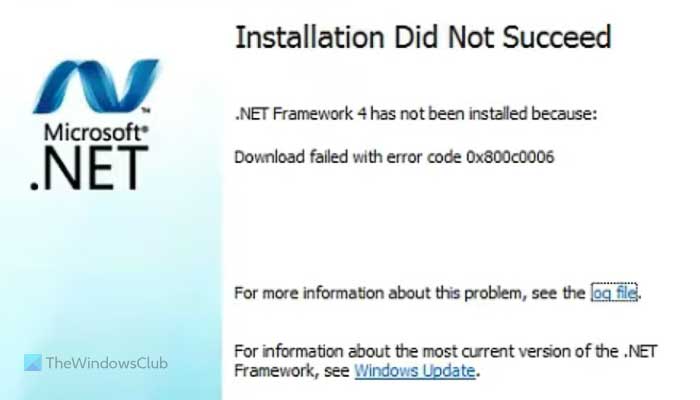
Hele fejlmeddelelsen siger noget som dette:
Installation Did Not Succeed
.NET Framework 4 has not been installed because:
Download failed with error code 0x800c0006
Ret .NET Framework-fejl 0x800c0006(Fix .NET Framework Error 0x800c0006) på Windows 11/10
Følg disse forslag for at rette .NET Framework Error 0x800c0006 på Windows 11/10 :
- Download offline installationsprogram
- Fjern blokering af installationsprogram
- Deaktiver håndhævelse af driversignatur
- Nulstil Windows Update-komponenten
For at vide mere om disse trin i detaljer, fortsæt med at læse.
1] Download offline installationsprogram
Hvis online download- og installationsprogrammet viser en fejl under installation af .NET Framework på din computer, kan du bruge offline-installationsprogrammet. Med andre ord kan du downloade hele den eksekverbare fil på din computer fra den officielle hjemmeside og installere den i overensstemmelse hermed. Det bedste ved denne metode er, at du kan gentage trinene på flere computere, hvis du får den samme fejl på mere end én pc. For at gøre det skal du besøge microsoft.com for at downloade offline- eller standalone - installationsprogrammet til Microsoft .NET Framework 4 . Derefter kan du installere det som ethvert andet program.
2] Fjern blokering af installationsprogram
Efter at have downloadet offline-installationsprogrammet, skal du muligvis fjerne blokeringen af det. Ellers vil du få den samme slags problem, mens du kører offline-installationsprogrammet. For det skal du højreklikke på den fil, du downloadede fra microsoft.com, og vælge indstillingen Egenskaber (Properties ) .
Marker derefter afkrydsningsfeltet Fjern blokering (Unblock ) og klik på knappen OK .
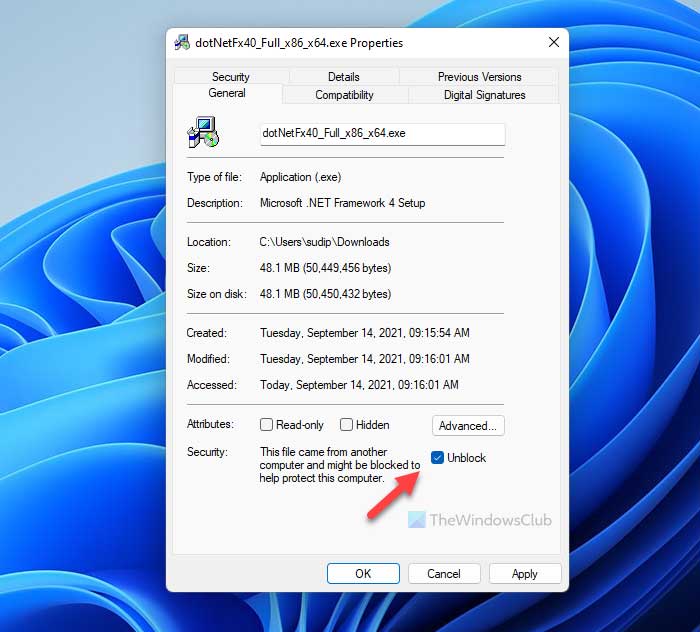
Nu kan du starte installationen af dit .NET Framework.
3] Deaktiver håndhævelse af driversignatur(Disable Driver Signature Enforcement)
Windows 11/10 installerer en driver uden en bekræftet signatur. Men hvis din fil ikke har en verificeret signatur, får du muligvis denne fejl, mens du installerer .NET Framework . Derfor kan du følge denne detaljerede vejledning for at deaktivere Drive Signature Enforcement(disable Drive Signature Enforcement) .
4] Nulstil Windows Update-komponent
Til tider skal du muligvis nulstille Windows Update - komponenten på Windows 11/10 for at omgå denne fejlmeddelelse. Der er flere ting, du skal gøre for at få det gjort på Windows 11/10 -computeren helt. Til det kan du følge denne trin-for-trin vejledning for at nulstille Windows Update-komponenten(reset the Windows Update component) .
Hvordan retter jeg .NET Framework 4.0 installationsfejl?
For at rette .NET Framework 4.0 installationsfejl på Windows 11/10 skal du downloade offlineinstallationsprogrammet fra det officielle websted. Denne fejl opstår, når din pc ikke kan downloade eller installere rammen ved hjælp af den eksekverbare fil, du allerede har på din pc. Derfor skal du downloade det nye installationsprogram for at slippe af med dette problem.
Hvordan retter jeg fejl 0x800c0006?
Fejlkode(Error) 0x800c0006 er relateret til .NET Framework 4.x. (.NET Framework 4.x)Brugere får dette problem, når de har et beskadiget installationsprogram på deres computere. Hvis du får denne fejl, kan du rette den ved at downloade den seneste version af offline-installationsprogrammet fra det officielle websted.
Det er alt! Håber denne guide hjalp.
Læs: (Read: )Ret fejl 0x800F080C ved installation af .NET Framework.(Fix Error 0x800F080C when installing .NET Framework.)
Related posts
Ret fejl 0x800F080C ved installation af .NET Framework på Windows 10
Ret .NET Runtime Error 1026, undtagelseskode c00000fd
Ret .Net Framework 3.5 installationsfejlkode 0x800f0922
.NET Framework er ikke understøttet på dette operativsystem
Microsoft .NET Framework Repair Tool vil løse problemer og problemer
Ret .NET Runtime Optimization Service Højt CPU-forbrug
Ret CLR-fejl 80004005 i Windows 11/10
Ret applikationsindlæsningsfejl 5:0000065434 på Windows 10
Ret servicefejl 79, Sluk og tænd, på HP-printer
Sådan bruger du Microsoft .NET Framework Repair Tool (og hvorfor)
Ret OneDrive-fejlkode 0x8007016a
Sådan rettes Windows Update Error Code 643 - .NET Framework
Ret Amazon PrimeVideo-fejlkode 7031
Ret OneDrive-fejlkode 0x8004de85 eller 0x8004de8a
Ret Windows Update-fejl C8000266?
Windows Update Error 66A eller 13EC for .NET Framework
Ret Canon Printer Error 853 på Windows 11/10
Ret fejl 0x80070490 i Mail-appen på Windows 11/10
Ret VALORANT-fejlkode 31 og 84 på Windows-pc
Ret Windows Update-fejl 0x80070005
